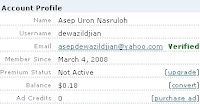ini merupakan lanjutan tulisan tips trik windows part 2 kita lihat trik selanjutnya yang dapat dilakukan untuk windows kita. langsung aja dech udah lapar nich.
25. matikan windows messenger dengan melalui regedit. buka hkey_local_machine\software\policies\microsoft, kemudian pilih menu edit|new|key, dan beri nama messenger. kemudian buat key lagi dengan cara ini di dalam direktori messenger dengan nama key-nya client. setelah itu, klik menu edit|new|dword value, dan beri nama prevent-run. klik kanan value preventrun, pilih modify, isi angka 1 pada value data, dan klik ok.
26. untuk mengetahui informasi mengenai koneksi di komputer anda, klik start|all programs|accessories|system tools|system information. pilih menu tools|net diagnostics. pada window yang terbuka kemudian pilih option scan your system. tunggu hingga proses selesai untuk melihat hasilnya.
27. lindungi privasi dengan mencegah aplikasi windows media player mengirim data mengenai komputer dan kebiasaan anda menggunakan komputer melalui internet ke alamat-alamat tertentu. caranya mudah, pada windows media player, pilih menu tools|option. buka tab player dan disable option aloww internet sites to uniquely your player.
28. untuk mengunci komputer yang berada dalam sebuah network domain, tekan tombol ctrl + alt + del bersamaan dan klik option lock computer. untuk membuka kembali, tekan tombol ctrl + alt + deldan masukkan password. konfigurasi windows yang mudah dan cepat.
29. untuk men-disable fitur autorun, klik kanan pada icon drive cd, pilih properties dan masuk dalam tab autoplay. kemudian disable autoplay untuk setiap jenis file yang tertera pada daftar.
30. gunakan program microsoft clear type tuning control dari http://www.microsoft.com/typography/cleartype/ untuk mengatur clear type pada komputer.
31. untuk melihat system file yang secara default di-hidden oleh windows xp, pilih tab view dalam menu tool|folder option dalam windows explorer. enable display the content of system folder.
32. untuk meletakkan icon volume control di taskbar, masuk dalam control panel|sound and audio dan klik tab volume. enable place volume control in the taskbar dan klik ok.
33. atur tombol power di keyboard melalui control panel|power option di tab advanced. tentukan pengaturan tombol power ini dengan memilih option yang tersedia.
34. atur supaya windows membersihkan pagefile saat shut down demi keamanan. caranya, buka registry dan masuk dalam direktori hkey_localmachine\system\currentcontrolset\control|session manager. edit value pada key clear-pagefileatshutdown menjadi 1. konsekuensinya, proses shut down akan berlangsung sedikit lebih lama.
35. atur supaya windows menampilkan ekstensi setiap file. caranya, di windows explorer, pilih menu tool|folder option dan tab view. hilangkan tanda centang di option hide file extentions for known file types.
36. menghapus komponen yang terinstal banyak komponen windows yang tidak muncul di add/remove windows component sehingga tidak bisa di-uninstall.
a. buka notepad dan pilih menu file|open. arahkan ke folder windows\inf. isi nama file sysoc.inf. klik open untuk membuka file ini.
b. pilih menu edit|replace. ketik hide pada kolom find, namun kosongkan kolom replace with, klik replace all. tujuannya untuk menghapus semua kata hide dalam file ini. setelah selesai, tutup dan simpan file.
c. buka control panel dan pilih add/remove programs. kemudian pilih add/remove windows component, pada windows yang keluar kemudian akan tampak beberapa komponen yang sebelumnya tersembunyi.
37. ubah gambar pada welcome screen dengan cara masuk ke user account di control panel. buka account anda dan klik change my picture. tentukan gambar pilihan anda dengan mengklik browse untuk gambar di harddisk atau memilih di antara gambar yang sudah tersedia.
38. jika lebih menyukai tampilan start menu versi lama, anda bisa mengubahnya dengan mengklik kanan tombol start, pilih properties. pilih classic start menu dan klik customize untuk mengatur isinya.
39. untuk menyempurnakan tampilan klasik pada start menu, klik kanan desktop dan pilih properties. buka tab themes, dan pilih windows classic dari theme list.
40. tambahkan image pada sebuah folder, sehingga image tersebut yang akan tampak saat windows explorer dalam tampilan thumbnails. caranya, klik kanan folder yang hendak diolah, pilih properties. klik tab customize dan klik choose picture. pilih sebuah gambar dan klik open|ok.
sampai disini dulu yamau makan dulu, nantikan yang selanjutnya part 4.